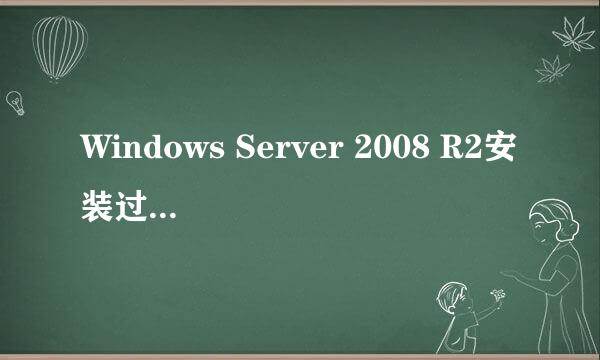学会用Photoshop创建方文本效果
的有关信息介绍如下:
这篇教程解释了怎样使用Photoshop图层样式,过滤器,和刷子来创建一个很棒的闪亮的文本效果。
最终的图像预览
创建一个新文档,是1350 x 1000像素。 将前景色设置为# 525252,# 0 d0d0d的背景颜色。 从中心的文档创建一个径向渐变的角落确保你选择前景背景梯度预设。
转到滤镜>杂色>添加杂色。 量设置为5,分布均匀,并检查单色盒子。
使用颜色# ffeb0f创建的文本。 使用的字体是二氧化钛和大小是377 px。 复制文字图层,这样你就有两份副本。
双击复制文字图层(顶部)应用以下方式:
-阴影:颜色更改为# 383838,大小为10。
内阴影:改变颜色# 625841,大小13,半圆的轮廓。
斜面和浮雕:深度更改为450,大小10,光泽等高线日志,并检查反锯齿的盒子。 同时,改变突出模式颜色# fff119,颜色# 8 a7b3e影子模式。
外形:检查反锯齿的盒子
这是文本应该是什么样子:
按下Ctrl /命令键,虽然仍然紧迫,单击文本图层缩略图(图标)来创建一个选择
将前景色设置为# 7 # d3c614 d6905和背景颜色。 创建一个新层上的所有层,称之为“纹理”。 选择充满前景颜色,按Ctrl + D /命令摆脱选择。
现在,我们将使用两个过滤器创建闪亮的纹理。 首先将过滤器>素描>信纸。 改变图像平衡到25,粒状到10,缓解11。
去滤镜>纹理>彩色玻璃。 更改单元格大小,边界厚度为4,光强度为1。 光强度属性添加亮度纹理的中心,所以你可以如果你想要更多的亮度值增加。
最后,去滤镜>风格化>发光的边缘。 改变Egde宽,边缘亮度到10,和平滑度5。
改变“纹理”图层的混合模式为叠加
这就是它的文本效果。 接下来,我们将使用画笔工具添加一些火花。
打开画笔面板(Window >刷),并选择硬轮刷。 改变10 px,大小和间距设置为322%左右。
下形状动态,改变大小抖动为100%,圆度抖动为62%,最低圆度为25%。
在散射,散射值更改为431%
最后,根据颜色动力学、改变前景/背景抖动为100%,和50%的亮度抖动。 这将给你不同的亮度和颜色值。
右键单击文本层,并选择创建工作路径。
颜色# d3c614前景颜色,背景颜色更改为# ffff08。 创建一个新层上的所有层,称之为“火花”,并抓住直接选取工具。
右键单击路径,选择行程路径。
从工具下拉菜单中选择刷,确保模拟压力盒如故。
这将中风的路径刷您刚刚创建的。
改变“火花”图层的混合模式为线性光。
我们要做的最后一件事是添加更多的影子文本,以便它与背景融合,更有深度。 ,双击原(底部)文本层,取消勾选使用全局光箱(我们想改变方向的影子),和角度更改为-20。 另外,改变距离8,大小为10。
改变原文层的填值为0,因此,只有影子是可见的。
最终的图像